Avec WordPress, les choses savent rester simple d’utilisation, l’installation de plugin WordPress n’échappe pas à cette règle. Si vous débutez sous WordPress, il est naturel de se demander comment installer un plugin ou un Widget WordPress.
Vous pourriez également vous demander quelle est la différence entre un plugin et un widget WordPress, cliquez sur le lien pour le savoir.
Installation de plugin WordPress, Deux Écoles
Pour installer un plugin WordPress, deux manières s’offrent à vous, l’installation par envoi du fichier zip, ou l’installation par l’Ajout dans l’interface d’administration WordPress.
Quelque soit le type d’installation que vous choisirez pour vos plugins WordPress, il vous faudra au minimum un accès au back office de votre WordPress. Il existe également une troisième façon de faire, par FTP, que nous ne traiterons pas ici.
Afin d’illustrer nos propos, nous prendrons l’exemple du plugin WordPress SEO by Yoast, excellent plugin pour le référencement WordPress.
Installation par Envoi de Fichier
Lorsque l’on recherche un plugin WordPress, le premier réflexe à avoir est de se rendre sur la partie extensions du site officiel de WordPress. On appel cet endroit le repository, et on y trouve actuellement plus de 17 000 plugins, ce qui ne veut pas dire que tous les plugins WordPress existants s’y trouvent. Certains éditeurs / Développeurs choisissent de ne pas déposer leurs plugins sur le repository, offrant ce dernier directement sur leurs sites.
Pour notre exemple, SEO WordPress by Yoast, vous le trouverez sur le repository WordPress.
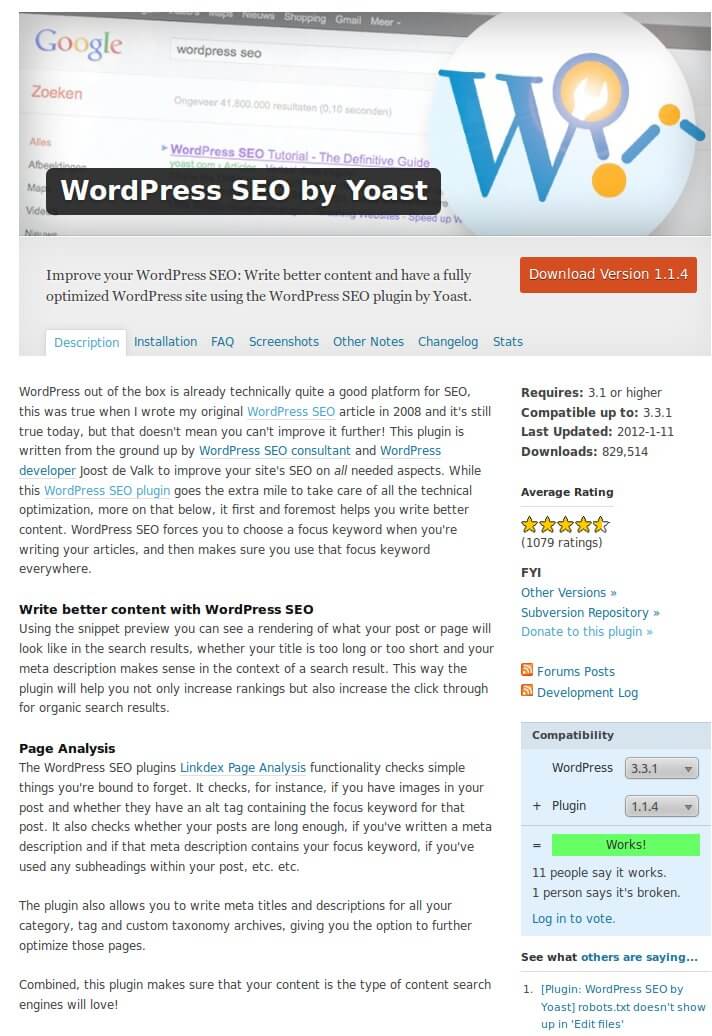
Pour télécharger la dernière version du plugin qui vous intéresse, ici WordPress SEO, il vous suffit de cliquer sur Download et d’enregistrer le fichier sur votre disque dur.
![]()
Une fois le plugin WordPress enregistré sur votre ordinateur, rendez-vous sur votre interface d’administration WordPress dans le menu Extensions -> Ajouter -> Envoyer. Cliquez sur Parcourir… pour sélectionner le fichier zip contenant votre extension WordPress et cliquez sur Installer maintenant
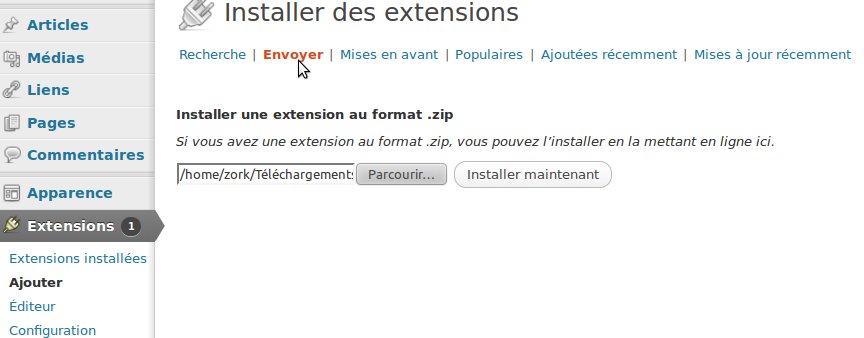
Une fois le plugin installé, vous obtiendrez un écran similaire. Il reste à activer le plugin en cliquant sur Activer l’extension.

WordPress 3.3 introduit une nouvelle fonctionnalité d’aide. Cette aide se manifeste notamment à l’installation de nouveau plugin, si ce dernier est bien fait. Ici, le plugin WordPress SEO a implémenté cette fonctionnalité.
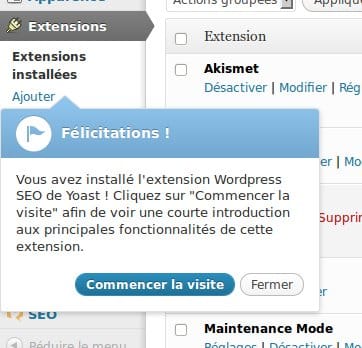
Voici le premier écran que l’on obtient lorsque l’on clique sur Commencer la visite.
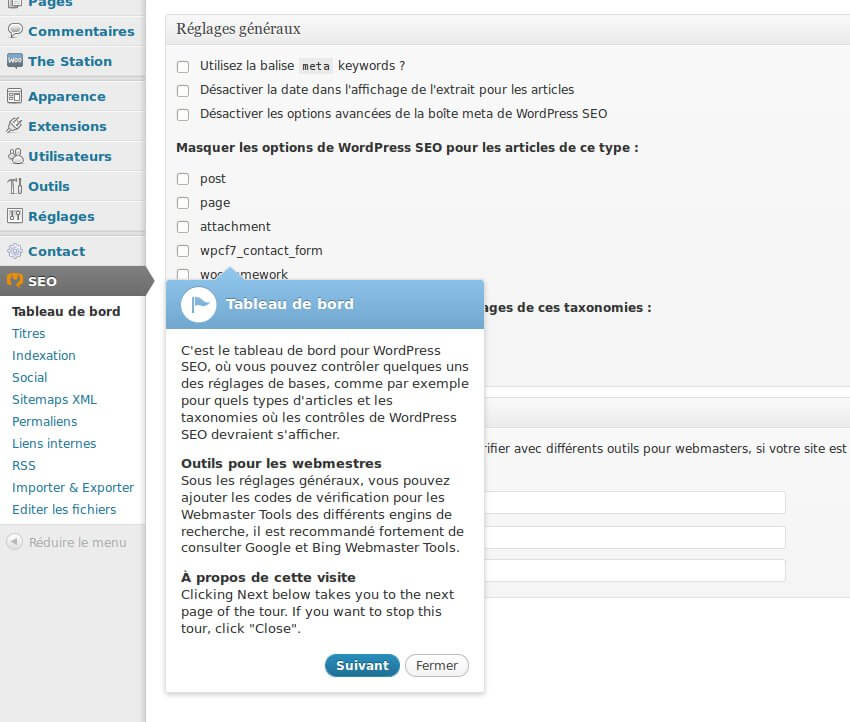
Une fois installé et activé, vous retrouverez votre plugin dans la liste des Extensions. Certains plugins nécessitent une configuration ou une implémentation particulière. Référez-vous au guide de votre plugin pour cela.

Installation Automatique, par l’Ajout dans l’interface d’administration WordPress
Cette méthode est celle que vous utiliserez le plus souvent offrant deux avantages :
- Une interface de recherche et de consultation des plugins,
- Aucun téléchargement intermédiaire.
Pour installer un plugin dans WordPress, il faut se rendre sur Extensions -> Ajouter. Dans le champ de recherche qui se présente à vous, saisissez le nom du plugin que vous souhaitez installer; ici WordPress SEO.
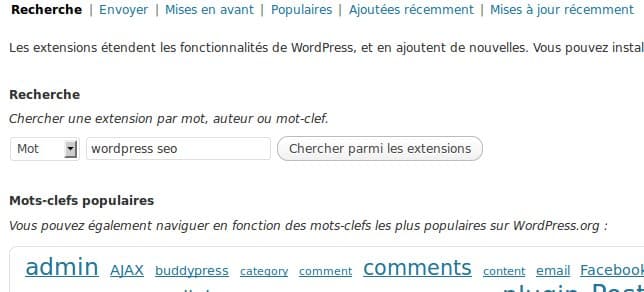
Dans la liste des extensions qui se présente à vous, choisissez la bonne et cliquez simplement sur Installer maintenant.
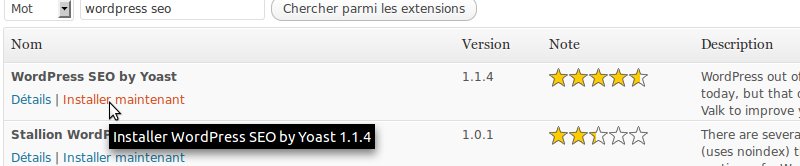
Même si je trouve cela parfaitement inutile, il vous est demandé de confirmer l’installation du plugin. Confirmez donc.
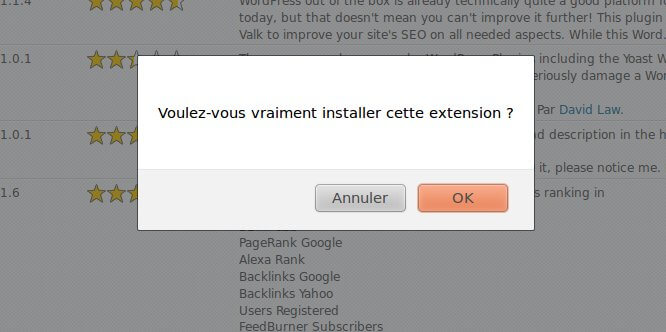
L’extension installée, il vous faut maintenant l’activer avant de pouvoir configurer votre plugin WordPress.
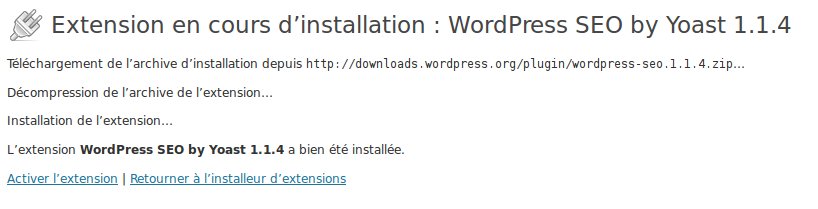 Conclusion
Conclusion
L’installation d’un plugin ou d’un widget WordPress peut être faite de différentes manières. Nous avons choisi de vous présenter les deux manières les plus simples et les plus communes d’installer des plugins pour WordPress.
Le monde merveilleux des plugins s’ouvre à vous. Mais attention, il ne faudrait pas trop en mettre non plus car vous risqueriez d’avoir de mauvaises performances. Découvrez comment nous avons réussi à optimiser de 100% le temps de chargement de WordPress.
Dans le monde merveilleux des plugins WordPress existe aussi la branch premium. découvrez notre site 100% affiliation WordPress, WP-Freemium.com, on y parle exclusivement de Thèmes WordPress pro et plugins WordPress pro. Avis aux amateurs.


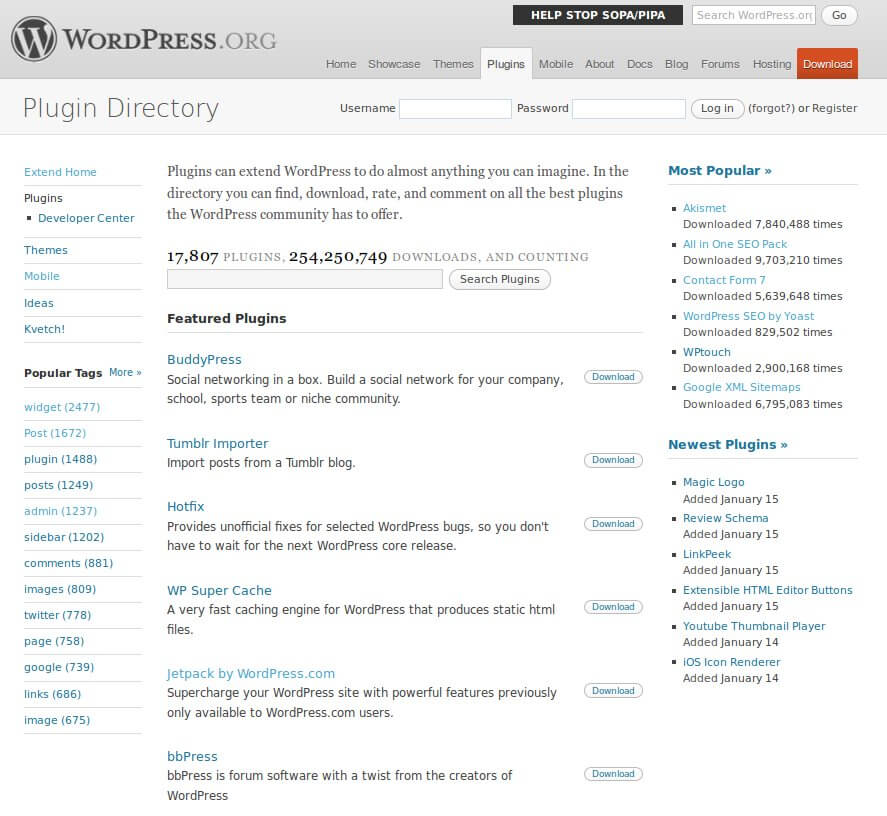


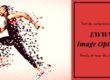






bonjour, je suis en création de mon site, j’aimerais savoir si je peux installer un thème magento sur WordPress. Merci d’avance. Meilleures salutations.bs
Bonjour,
J’ai une toute petite question toute stupide : lorsque l’on paye pour la version pro d’un plug-in, est-ce que c’est un abonnement à renouveler tous les ans ? Ou bien est-ce que mon wordpress et le plug-in, c’est jusqu’à ce que la mort les sépare ?
D’avance merci,
Marion
Salut Marion,
Question loin d’être stupide ! En fait, je répondrai que “ça dépend”… pour certain pas besoin de renouvellement, pour d’autre oui. Il n’y a pas de règle en la matière 😉
Ok, merci Sébastien 🙂
Bonjour,
j’ai le meme probleme je n’ai pas extension sous apparence.
Comment rajouter des extensions ?
Merci par avance
Bonjour,
Voilà quelques jours que j’essaie tant bien que mal à installer des plugs in WordPress (pour les widgets) et je suis en face d’un problème que je n’arrive pas à résoudre. Dans le menu de gauche, sous apparence, je n’ai pas le “extensions” qui apparait. Pouvez-vous me dire si c’est un problème de versions? D’abonnement ou autre?
D’avance merci!
Bonjour Valentina,
Ne serais-tu pas sous wordpress.com et non wordpress.org ?
Bonjour,
Comme Valentina je n’ai pas l’onglet ‘extension’ dans la barre latéral gauche et je suis sous wordpress.com. Puis-je quand même trouver la fonctionnalité. Y a t’il un autre moyen d’installer un plugin sous wordpress.com ? (enfait, je cherche un moyen de mettre une protection pour empêcher les gens à pouvoir copier le texte et surtout les images sur mon wordpress… si il existe un autre moyen que le plugin je suis bien entendu tout aussi preneur…)
Merci d’avance pour votre aide,
Très bien. Mais que doit-on faire quand le message suivant apparait: “L’installation de l’extension a échoué.” ?
Bonjour,
il manque la méthode par FTP pour installer un plugin ou un thème.
votre popup pas pratique, on a droit à chaque fois entre 2 commentaires, obliger de remonter en haut de l’article pour la fermer.
Bonjour,
Comme MacG dans un précédent commentaire, je n’ai pas la fonctionnalité “Extension” dans mon menu.
Pouvez-vous m’aider ?
Merci par avance.
Laurence
Bonjour,
Merci beaucoup pour ce rappel.
La j’ai bien compris comment installer facilement un plugin sur wordpress.
Amitiés,
Alexandre
Bonjour,
Je suis bon débutant sur WordPress et je rencontre le problème suivant :
Dans le Tableau de Bord de mon interface admin, il n’existe pas cette fonctionnalité “EXTENSIONS”. Comment faire pour l’obtenir ?
Est-ce que cela peut-être lié à la version de WordPress que j’utilise actuellement ? Et si oui, comment connaître la version que j’utilise aujourd’hui ?
Pour info, je n’utilise pas de serveur et je n’ai pas encore pris un nom de domaine sans le “.wordpress.com”. En gros, j’ai seulement crée l’adresse de mon blog via wordpress.com et voilà.
J’espère que vous pourrez m’aider.
Merci bcp en tout cas.
Cdt,
N
bonjour,
wordpress.com est un service comme skyblog, la gestion est différente que ceux qui installent le cms WordPress en local ou chez un hébergeur gratuit ou payant.
vous n’avez pas WordPress, vous utilisez wordpress.com, vous ne pouvez pas modifier un thème, ni mettre une extension.